windows打开运行窗口的快捷键是什么 windows怎么打开运行窗口
更新时间:2023-04-26 12:12:32作者:qiaoyun
在使用Windows电脑的过程中,经常会用到运行窗口,比如要打开组策略或者cmd命令提示符窗口等时,都会打开运行窗口然后输入命令来操作,只是有部分用户并不清楚windows打开运行窗口的快捷键是什么,接下来小编就教windows打开运行窗口的详细方法吧。
方法一、
1.在搜索框内输“运行”进行搜索;
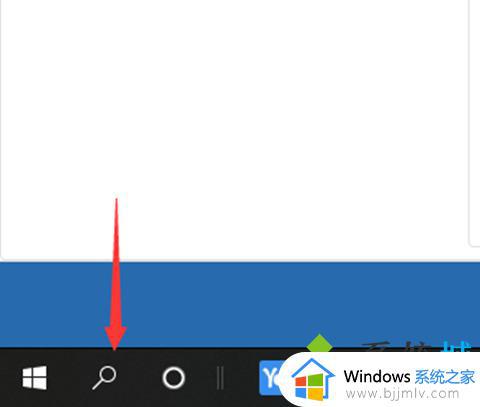
2..点击打开搜索到的运行应用;
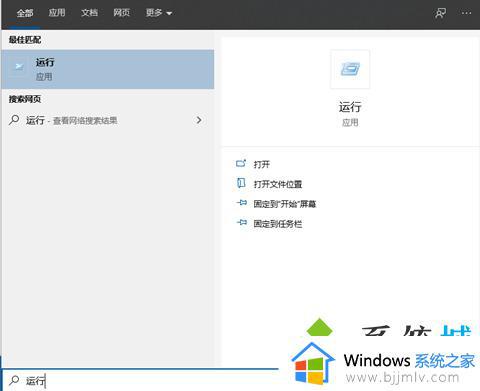
3.成功打开了运行窗口。
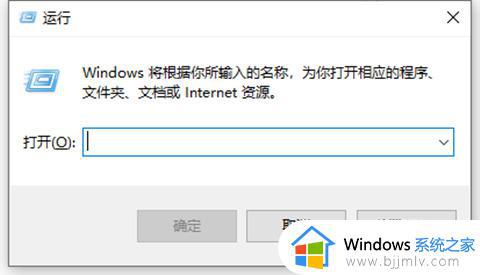
方法二、
1.同时按下键盘上的Win键+R键;

2.按下该组合键后就可以快速打开运行窗口了。
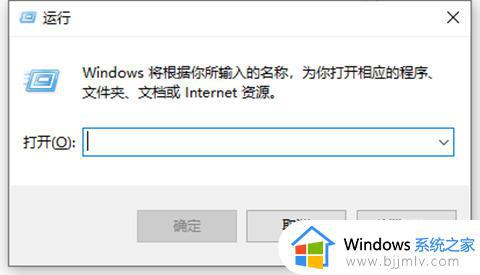
方法三、
1.按下键盘上的win+x快捷键,按下后打开快捷菜单栏,点击运行选项;
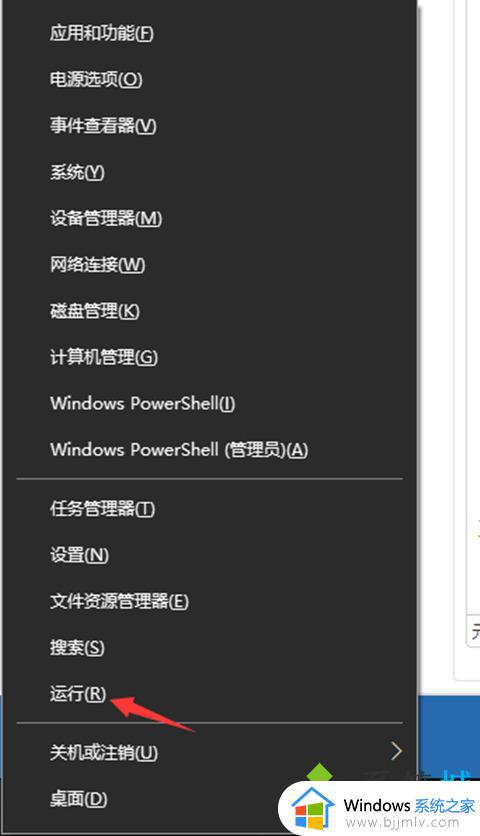
3.成功打开了运行窗口,可输入命令来运行。
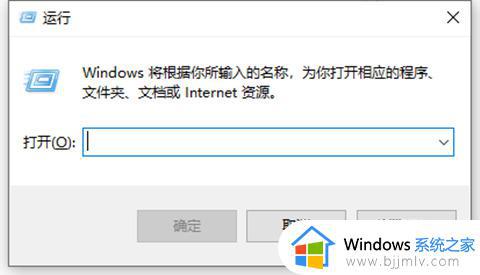
方法四、
1.右键点击系统左下角的开始菜单图标;
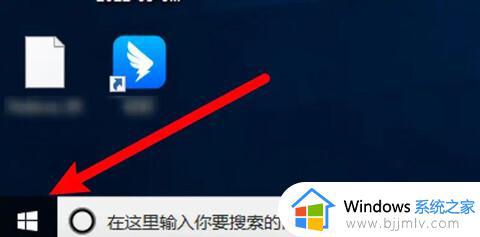
2.打开右键菜单,点击运行选项’
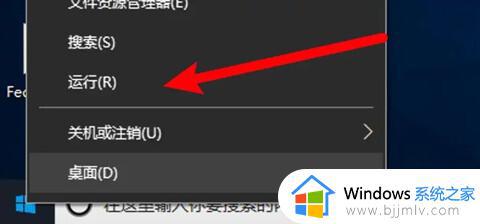
3.接着,成功打开了运行窗口。
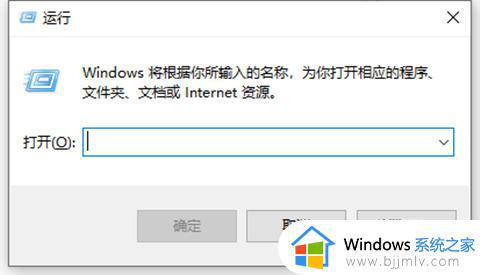
上述给大家介绍的就是windows怎么打开运行窗口的几种方法,大家可以学习上述的任意一种方法来打开就可以了。
windows打开运行窗口的快捷键是什么 windows怎么打开运行窗口相关教程
- window打开cmd的快捷命令是什么 windows快捷键打开cmd窗口的方法
- win r打不开运行窗口怎么办 win+r为什么打不开运行
- 如何让小娜打开运行窗口 怎么在小娜中打开运行功能
- 电脑打开运行快捷键win加什么 打开电脑运行的快捷键是哪个
- 电脑窗口切换快捷键是什么 电脑窗口切换键是哪个按键
- windows运行怎么打开 如何打开windows运行命令
- 电脑窗口全屏快捷键是什么 电脑窗口全屏按哪个键
- windows键+r键没用怎么办 win键+r键盘为什么打不开运行
- 快捷切换窗口键怎么按 电脑如何快速切换窗口
- wps窗口管理模式怎么打开 wps如何打开窗口管理模式
- 惠普新电脑只有c盘没有d盘怎么办 惠普电脑只有一个C盘,如何分D盘
- 惠普电脑无法启动windows怎么办?惠普电脑无法启动系统如何 处理
- host在哪个文件夹里面 电脑hosts文件夹位置介绍
- word目录怎么生成 word目录自动生成步骤
- 惠普键盘win键怎么解锁 惠普键盘win键锁了按什么解锁
- 火绒驱动版本不匹配重启没用怎么办 火绒驱动版本不匹配重启依旧不匹配如何处理
热门推荐
电脑教程推荐
win10系统推荐